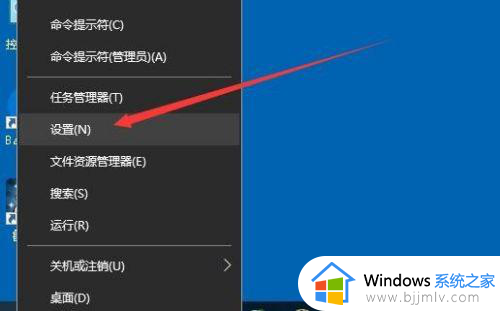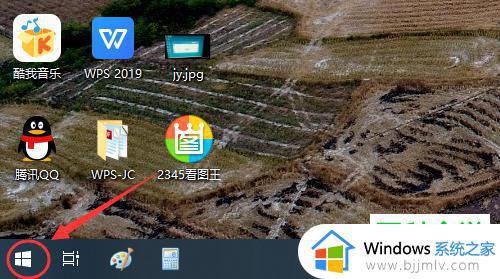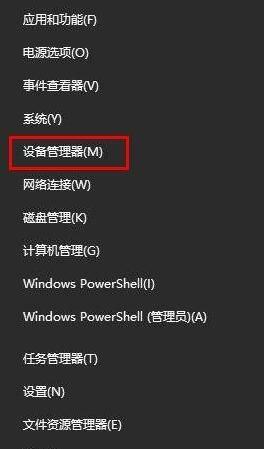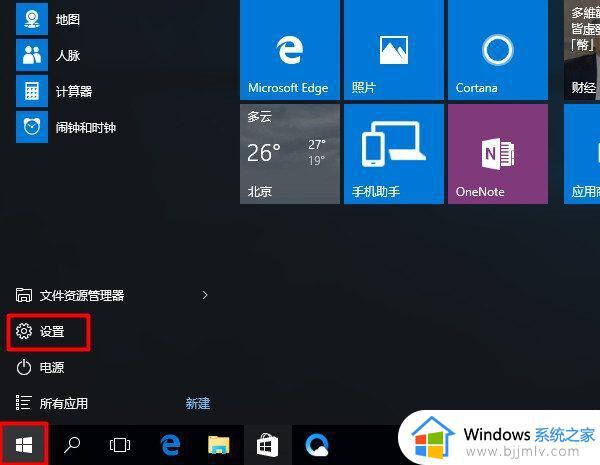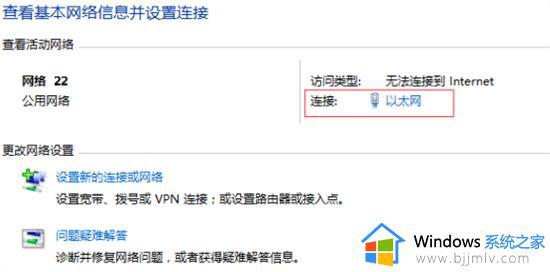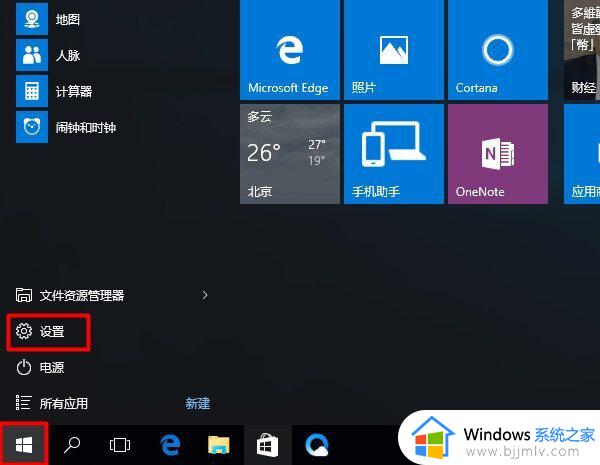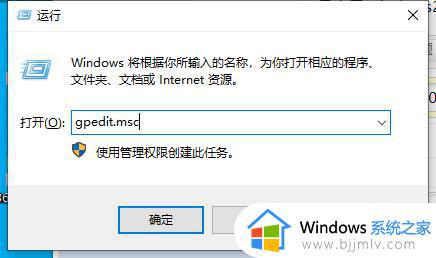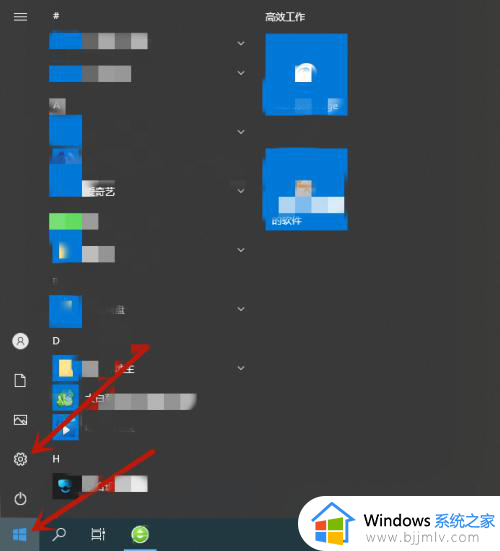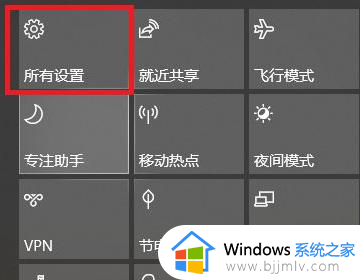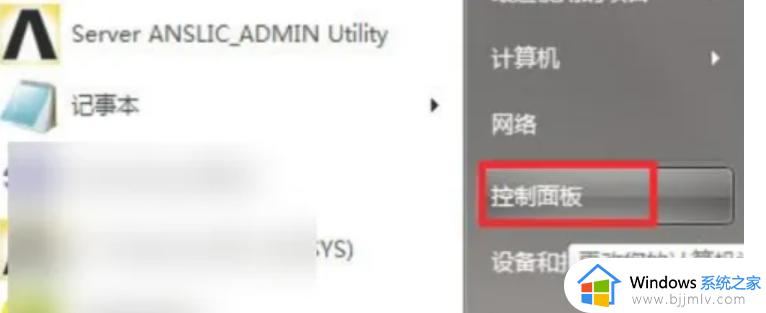win10如何修改网卡mac地址 win10怎么更改网卡mac地址
更新时间:2024-01-29 10:14:51作者:run
在使用win10操作系统时,有时我们需要修改有线网卡的mac地址,以满足特定的网络需求,修改mac地址可以帮助我们实现更好的网络安全性和匿名性。那么win10如何修改网卡mac地址呢?在本文中我们将提供win10怎么更改网卡mac地址详细步骤。
win10家庭版修改有线网卡mac地址技巧:
1、按下win+X选择“设备管理器”
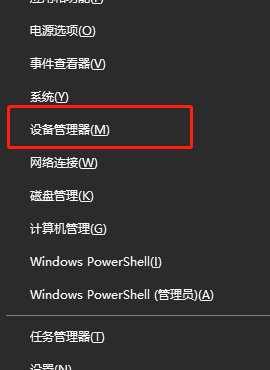
2、展开“网络适配器”选项。
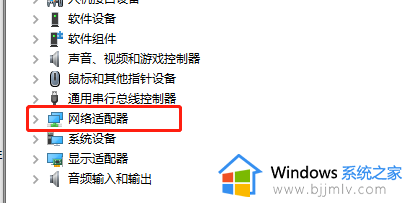
3、找到你想要修改MAC地址的网络适配器,右键选择属性
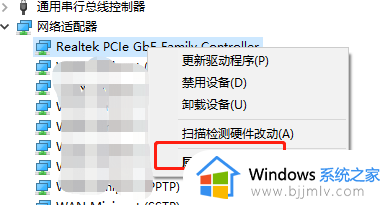
4、切换到“高级”选项卡
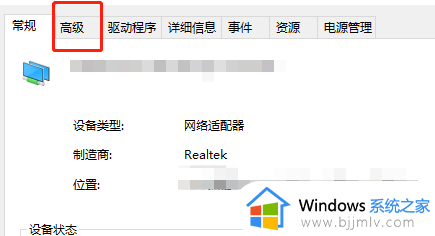
5、找到并选择“网络地址”或“MAC地址”选项
6、右侧的值字段中,输入你想要设置的新MAC地址,然后保存就可以了。
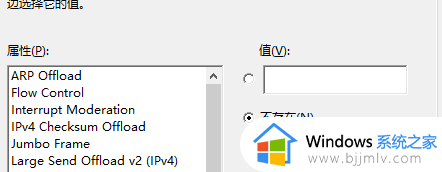
以上就是win10怎么更改网卡mac地址的全部内容,如果有不了解的用户就可以按照小编的方法来进行操作了,相信是可以帮助到一些新用户的。